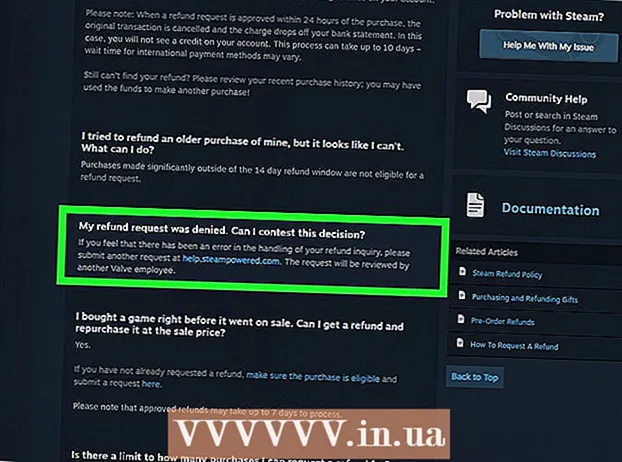Författare:
Ellen Moore
Skapelsedatum:
15 Januari 2021
Uppdatera Datum:
1 Juli 2024
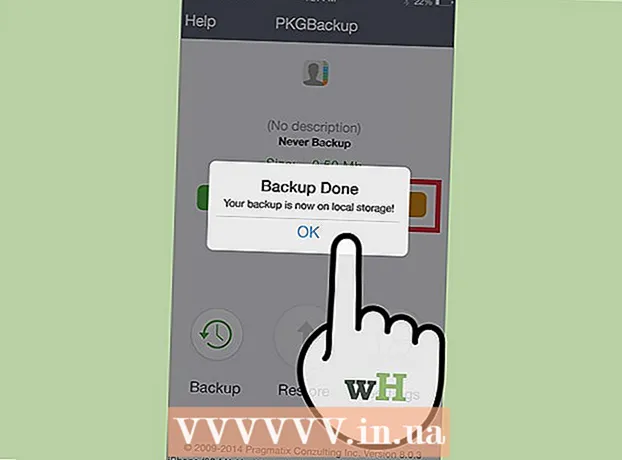
Innehåll
- Steg
- Metod 1 av 3: Använda iTunes
- Metod 2 av 3: Använda iCloud
- Metod 3 av 3: Säkerhetskopiera din jailbroken iPhone
Genom att regelbundet säkerhetskopiera din iPhone kommer du inte att oroa dig om telefonen går sönder eller går vilse. Du kan säkerhetskopiera dina inställningar och data med olika metoder, till exempel med iTunes eller iCloud. Om du har en jailbroken -enhet kan du installera en dedikerad app för att säkerhetskopiera dina inställningar och appar.
Steg
Metod 1 av 3: Använda iTunes
 1 Ladda ner och installera iTunes. Om du inte har iTunes kan du ladda ner det här programmet från Apples webbplats.
1 Ladda ner och installera iTunes. Om du inte har iTunes kan du ladda ner det här programmet från Apples webbplats. - Om du inte vill eller inte kan använda iTunes för att säkerhetskopiera din iPhone, gå till nästa avsnitt.
 2 Uppdatera iTunes till den senaste versionen. Starta iTunes - om din dator är ansluten till Internet och nya uppdateringar är tillgängliga kommer du att uppmanas att installera dem.
2 Uppdatera iTunes till den senaste versionen. Starta iTunes - om din dator är ansluten till Internet och nya uppdateringar är tillgängliga kommer du att uppmanas att installera dem.  3 Anslut din iPhone till din dator. Om det här är första gången du gör detta trycker du på Lita på enhetens skärm.
3 Anslut din iPhone till din dator. Om det här är första gången du gör detta trycker du på Lita på enhetens skärm. 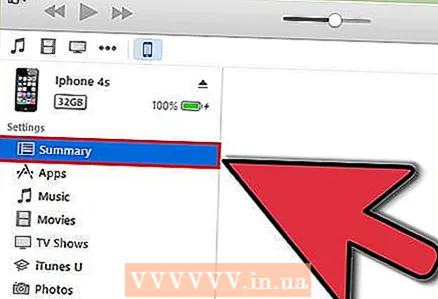 4 Välj din iPhone i iTunes -fönstret. Enheten visas i den översta raden med ikoner. När du väljer en enhet öppnas fönstret Sammanfattning.
4 Välj din iPhone i iTunes -fönstret. Enheten visas i den översta raden med ikoner. När du väljer en enhet öppnas fönstret Sammanfattning.  5 Lås upp iPhone om den är låst med ett lösenord.
5 Lås upp iPhone om den är låst med ett lösenord. 6 I avsnittet "Säkerhetskopiering" väljer du "Den här datorn". Detta sparar säkerhetskopian på din dator.
6 I avsnittet "Säkerhetskopiering" väljer du "Den här datorn". Detta sparar säkerhetskopian på din dator. - Säkerhetskopian skapas också när enheten är synkroniserad.
 7 Klicka på Skapa säkerhetskopia. Säkerhetskopieringsprocessen startar. Om den här knappen är nedtonad synkroniserar din iPhone troligen för närvarande med iTunes.
7 Klicka på Skapa säkerhetskopia. Säkerhetskopieringsprocessen startar. Om den här knappen är nedtonad synkroniserar din iPhone troligen för närvarande med iTunes. - Du kan bli ombedd att säkerhetskopiera appar som inte finns i ditt iTunes-bibliotek (det här är appar som du har från tredje partskällor eller inte har lagt till i ditt iTunes-bibliotek än). Du kan inte återställa dessa appar om du inte lägger till dem i ditt iTunes -bibliotek.
- Du kan också bli ombedd att överföra köpt innehåll från iPhone till ditt iTunes -bibliotek (du kan ha installerat nya appar, men iTunes är inte inställt för att automatiskt ladda ner nytt köpt innehåll).
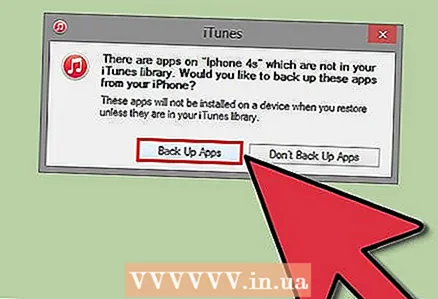 8 Vänta tills säkerhetskopieringen är klar. Efter att ha bekräftat om du vill säkerhetskopiera dina appar eller överföra köpt innehåll startar iPhone processen med att skapa en säkerhetskopia som sparas på din dator. Du kan följa utvecklingen av säkerhetskopian högst upp i iTunes -fönstret.
8 Vänta tills säkerhetskopieringen är klar. Efter att ha bekräftat om du vill säkerhetskopiera dina appar eller överföra köpt innehåll startar iPhone processen med att skapa en säkerhetskopia som sparas på din dator. Du kan följa utvecklingen av säkerhetskopian högst upp i iTunes -fönstret. - iTunes säkerhetskopierar inställningar, kontakter, appar, meddelanden, foton. Säkerhetskopian inkluderar inte synkroniserad musik, videor och podcaster från ditt iTunes -bibliotek eller annat innehåll som läggs till på annat sätt. När säkerhetskopieringen är klar bör du synkronisera detta innehåll med iTunes.
- Din iPhone säkerhetskopieras till din iTunes Media -mapp.
Metod 2 av 3: Använda iCloud
 1 Öppna appen Inställningar. Om du inte vill eller inte kan använda iTunes, eller vill automatisera säkerhetskopieringen, använder du ett iCloud -konto.
1 Öppna appen Inställningar. Om du inte vill eller inte kan använda iTunes, eller vill automatisera säkerhetskopieringen, använder du ett iCloud -konto. - Varje Apple -ID kommer med 5 GB iCloud -lagring gratis. Kom ihåg att dina iPhone -säkerhetskopior kommer att ta upp en betydande del av ditt iCloud -lagringsutrymme.
 2 Välj "iCloud". Mängden ledigt utrymme visas bredvid knappen "Lagring".
2 Välj "iCloud". Mängden ledigt utrymme visas bredvid knappen "Lagring".  3 Rulla ner och tryck på "Säkerhetskopiering". Detta gör att du kan anpassa dina alternativ för säkerhetskopiering.
3 Rulla ner och tryck på "Säkerhetskopiering". Detta gör att du kan anpassa dina alternativ för säkerhetskopiering.  4 Aktivera alternativet "Säkerhetskopiera till iCloud". Du kommer att informeras om att när du synkroniserar med iTunes skapas inte längre säkerhetskopior automatiskt.
4 Aktivera alternativet "Säkerhetskopiera till iCloud". Du kommer att informeras om att när du synkroniserar med iTunes skapas inte längre säkerhetskopior automatiskt. - Nu skapas säkerhetskopior automatiskt när din enhet är inkopplad, ansluten till ett Wi-Fi-nätverk och låst.
 5 Starta säkerhetskopieringen. Om du vill göra detta omedelbart klickar du på "Säkerhetskopiera". Skärmen visar den beräknade säkerhetskopieringstiden.
5 Starta säkerhetskopieringen. Om du vill göra detta omedelbart klickar du på "Säkerhetskopiera". Skärmen visar den beräknade säkerhetskopieringstiden. - iCloud säkerhetskopierar data och inställningar som inte finns i iCloud. Till exempel kommer säkerhetskopian inte att innehålla bokmärken, kontakter, kalendrar, foton, eftersom de redan är lagrade i ditt iCloud -konto.
- Musik och videor du får från andra källor ingår inte i säkerhetskopian. Appar, musik och filmer som köpts via iTunes återställs med hjälp av säkerhetskopian.
 6 När du har säkerhetskopierat ställer du in innehållet som ska ingå i nästa säkerhetskopia. Detta är användbart om du använder både iTunes och iCloud för säkerhetskopior. Till exempel kan foton inkluderas i iTunes -säkerhetskopior, så foton kanske inte ingår i iCloud -säkerhetskopior.
6 När du har säkerhetskopierat ställer du in innehållet som ska ingå i nästa säkerhetskopia. Detta är användbart om du använder både iTunes och iCloud för säkerhetskopior. Till exempel kan foton inkluderas i iTunes -säkerhetskopior, så foton kanske inte ingår i iCloud -säkerhetskopior. - I iCloud -inställningarna väljer du "Lagring" - "Hantera lagring".
- Klicka på den skapade säkerhetskopian.
- Avmarkera rutorna för innehåll som du inte vill tänka på när du skapar framtida säkerhetskopior.
- Välj "Inaktivera och avinstallera" i menyn som öppnas. Detta kommer att ta bort det valda innehållet från säkerhetskopian, vilket inte räknas med nästa säkerhetskopia. Observera att data på din iPhone inte skadas.
Metod 3 av 3: Säkerhetskopiera din jailbroken iPhone
 1 Ladda ner PKGBackup. Om din telefon inte är jailbroken kan du använda iTunes och / eller iCloud för säkerhetskopiering. Annars installerar du PKGBackup -programmet.
1 Ladda ner PKGBackup. Om din telefon inte är jailbroken kan du använda iTunes och / eller iCloud för säkerhetskopiering. Annars installerar du PKGBackup -programmet. - Ladda ner PKGBackup via Cydia (om din iPhone är jailbroken).
 2 Kör PKGBackup och klicka på "Inställningar". Välj var du vill lagra din säkerhetskopia, inklusive molntjänster (Dropbox, OneDrive, Google Drive) och FTP -servrar.
2 Kör PKGBackup och klicka på "Inställningar". Välj var du vill lagra din säkerhetskopia, inklusive molntjänster (Dropbox, OneDrive, Google Drive) och FTP -servrar. - I inställningarna kan du ställa in säkerhetskopieringsschemat.
 3 Återgå till programmets huvudfönster och klicka på "Säkerhetskopiering". Välj innehållet som ska säkerhetskopieras. Du kan växla mellan Apple -appar, Apple Store -appar, Cydia -appar och filer som är lagrade på din iPhone.
3 Återgå till programmets huvudfönster och klicka på "Säkerhetskopiering". Välj innehållet som ska säkerhetskopieras. Du kan växla mellan Apple -appar, Apple Store -appar, Cydia -appar och filer som är lagrade på din iPhone. - Klicka på ikonen för säkerhetskopiering till höger om varje objekt för att lägga till eller utesluta specifikt innehåll från säkerhetskopian.
 4 Starta säkerhetskopieringen. När du har valt innehållet som ska säkerhetskopieras startar du säkerhetskopieringen. Dess varaktighet beror på mängden data som säkerhetskopieras och om du laddar upp säkerhetskopian till molnlagret eller inte.
4 Starta säkerhetskopieringen. När du har valt innehållet som ska säkerhetskopieras startar du säkerhetskopieringen. Dess varaktighet beror på mängden data som säkerhetskopieras och om du laddar upp säkerhetskopian till molnlagret eller inte. - iTunes inkluderar inte jailbroken -appar i säkerhetskopian. Med PKGBackup kan du snabbt installera om spruckna program efter att du har återställt en säkerhetskopia med iTunes.